آموزش چگونگی بازنویسی فضای آزاد و ایمن در ویندوز

اطلاعات شما بسیار مهم است اما هر کدام از ما شاید روزی اطلاعات غیر ضروری خود را به دست سطل آشغال ویندوز بسپاریم تا آنها را برایمان پاک کند و اثری از آن باقی نماند اما این سپردن اطلاعات به دست سطل آشغال ویندوز پایان ماجرا نیست ! و به این معنا نیست که این فایل ها و اطلاعات حذف شده شما قابل باز یافت نیست!
توجه : آموزش امروز ؛ بر روی هر دو ویندوز 7 و ویندوز 8 قابل اجراست.
» بازنویسی امن و آزاد :
هنگامی که شما یک فایل را که در داخل “سطل آشغال” ویندوز قرار دارد را حذف می کنید ؛ درواقع شما به جای اینکه فایل واقعی (فایل حقیقی) را حذف کنید ؛ فضایی که آن فایل اشغال کرده است را حذف می نمایید و یک بلوک از آن بر روی هارد دیسک شما قرار می گیرد و شما می توانید بعدا در جهت بازیافت آن فایل از این بلوک استفاده نمایید.یکی از بهترین راه هایی که شما می توانید از قابل بازیافت نبودن فایل های حذفی خود اطمینان حاصل کنید ، این است که در یک روشی ساده ، شما با استفاده از تعریف داده های تصادفی (random data) به بازنویسی فضای آزاد بپردازید. برای این کار ؛ کافیست ابتدا بر روی منوی شروع (Start) کیلیک نمایید و از منوی مربوطه ؛ “command prompt” را اجرا نمایید ( همانند عکس زیر )
پس از باز شدن “خط فرمان” یا همان “command prompt” ؛ داخل آن اقدام به تایپ عبارت زیر فرمایید :
cipher /w:F
در این دستور تایپ شده از طرف شما ،بیانگر درایو مورد نظر شماست که می خواهید به صورت امن ، فضای آزاد آن را بازنویسی نمایید.
این فضای آزاد را به سه حالت و به نوعی می توان گفت با سه عبور ؛ (همان طور که در تصویر بالا دیده می شود ) انجام می دهد:
ابتدا بوسیله “عدد های صفر” 0×00
دوم بوسیله 225 ها !
255’s, – 0xFF
ودرنهایت هم بوسیله اعداد تصادفی
به طور میانگین ؛ مدت زمانی که به طول می انجامد تا 50 گیگابایت فضای آزاد ؛ بازنویسی شود چیزی در حدود بیست و پنج دقیقه است ( البته این نتیجه روی سیستم من بدست آمده و در سیستم های دیگر فرق دارد ).
» SDelete :
اگر شما مایلید تا از ابزار های دیگری جهت انجام این کار بهره ببرید ، می توانید از روش SDelete استفاده نمایید.تنها کافیست فایل را دانلود نموده و آن را استخراج (extract) نمایید.
پس از استخراج ؛ پوشه مورد نظر را باز نمایید و در نوار ناوبری (navigation bar) ، عبارت “cmd” را تایپ کنید و در نهایت از روی کیبرد کلید “Enter” را فشار دهید.
در گام بعدی ؛ دستور زیر را تایپ نمایید :
SDelete –c F:
در این دستور تایپ شده از طرف شما ،بیانگر درایو مورد نظر شماست که می خواهید به صورت امن ، فضای آزاد آن را بازنویسی نمایید.
با موفقیت انجام شد !




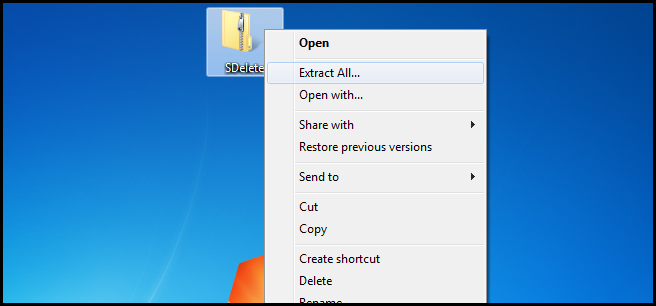
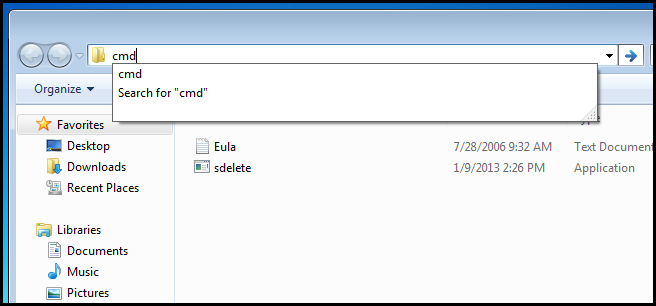
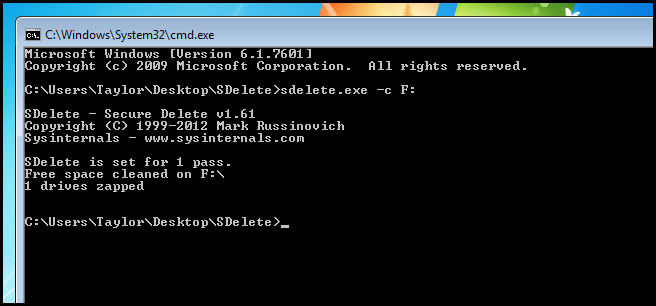
درود بر شما
راه کار سریعی است. چنین ترفندهایی ، که از طریق خط فرمان و بدون نیاز به برنامه خاصی میشه انجام داد،بسیار جالب هستند.
با تشکر
ممنون… ولی… لینک دانلود SDelete رو نذاشتین!